MacBookでゲーム実況をしているまえぷーです。
MacBookユーザーであればキャプチャーボードをHD60S+にする方が多いと思いますが、MAcBook内にはゲーム音声の出力が備わっていません。根拠として設定→音声→デスクトップ音声が「無効」しか選択できません。
音の出し方について紹介しますが、アプリもダウンロードも一切必要なく、ものの1分で完了します。画像つきで解説するので、ぜひ参考にしてください。
MacBook OBSでHD60S+の音を出す方法
簡単に3ステップで紹介しますが、ものの1分で完了します。
- ソースを開いて「音声入力キャプチャ」を選択
- デバイスで「Game Capture HD60 S+」を選択
- 音声ミキサーの設定を開き「音声モニタリング」を変更
もし、HD60S+とMacBook OBSのつなぎ方がわからない人は「(準備中)」を参考にしてください。
①「ソース」を開いて「音声入力キャプチャ」を選択
ソースタブにある「+」のアイコンをクリックします
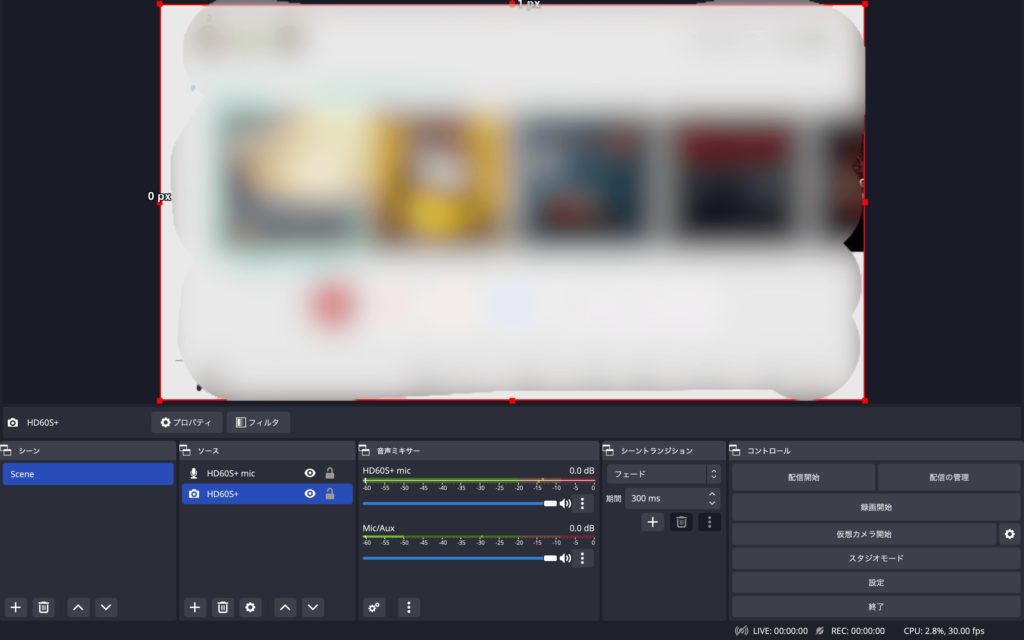
マイクのアイコン「音声入力キャプチャ」を選択します
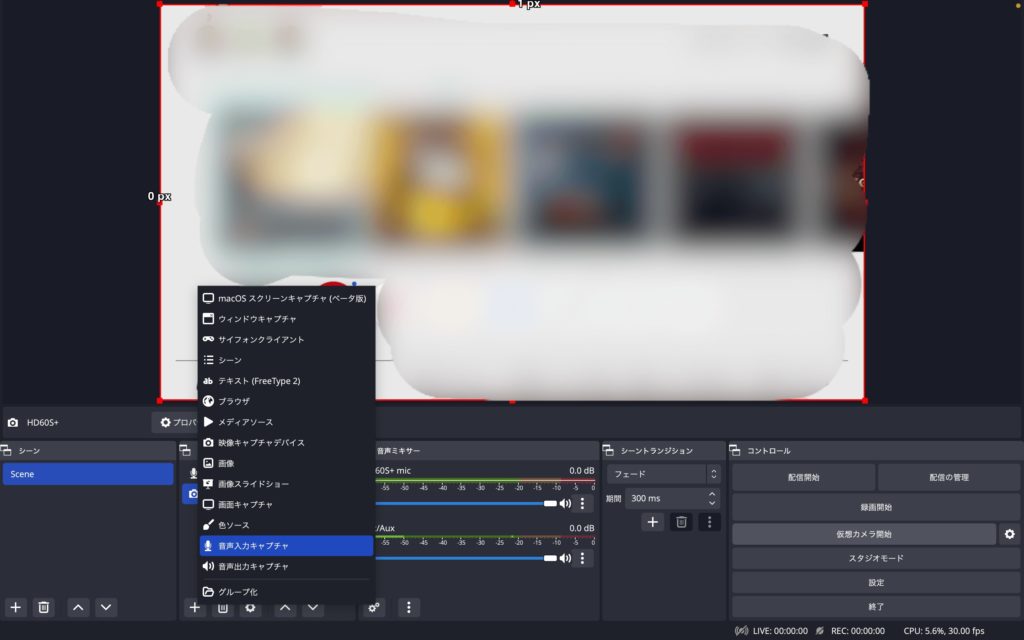
新規作成で名前を入力し、OKをクリック
名前は自身のわかりやすいもので大丈夫です(僕の場合”HD60S+ mic”と入力)
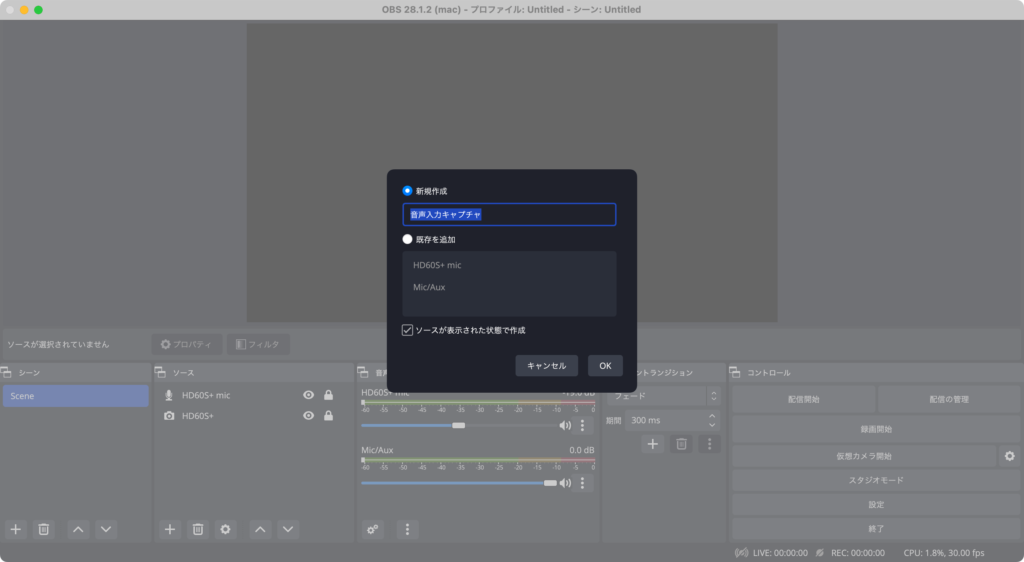
②デバイスで「Game Capture HD60 S+」を選択
デバイスで「Game Capture HD60 S+」を選択し、OKをクリック
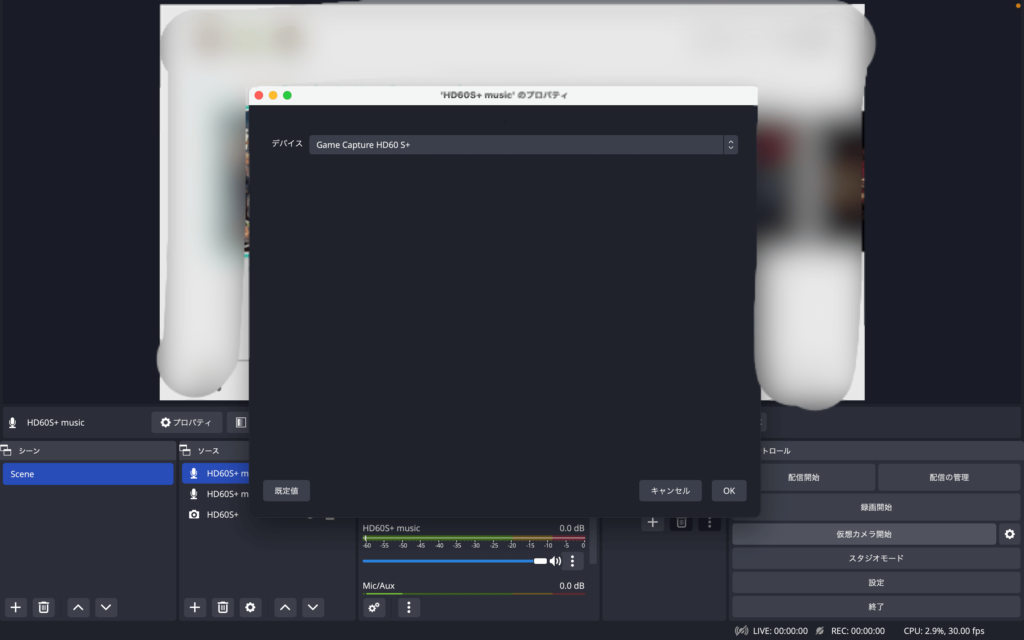
③音声ミキサーの設定を開き「音声モニタリング」を変更
音声ミキサーの「歯車アイコン」をクリックし、プロパティを開きます
先ほど登録したマイクアイコンの「HD60S+ mic」の音声モニタリング欄で「モニターと出力」を選択します
そのほかはモニターオフを選択し、閉じるをクリックで完了です
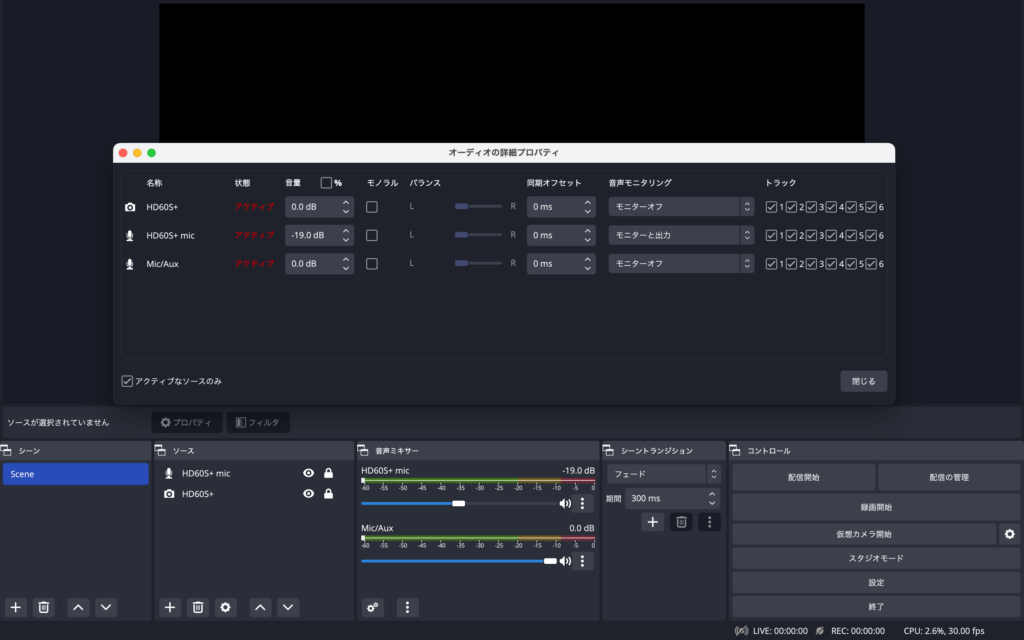
最後に、実際に音が撮れているか確認してください
MacBook OBSでHD60S+の音を出す方法のまとめ
他のサイトでは、LadioCastやsoundflowerといったツールを使う方法が書かれていましたが、使う必要は一切ありません。むしろ他のツールと併用することで容量を使ったり、互換性が低いのでうまく機能しないといったトラブルも起きかねます。
日本語ではヒットしなかったので圧倒的に情報量が多い英語で探ったところ公式サイトより見つかりました。かくして日本語に訳した次第です。
今後も自身が経験した悩みやトラブルについての記事を書いていくので、ぜひ参考にしてください。














